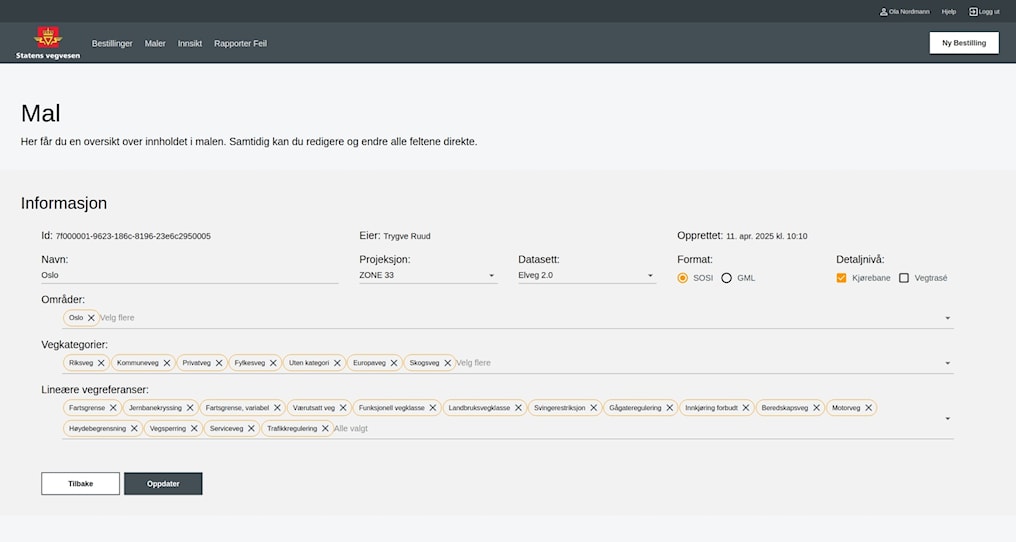Grensesnitt for NVDB Elveg
På denne siden:
Opprette bestilling
Trykk på "Ny Bestilling" oppe til høyre i navigasjonsmenyen for å opprette en ordre.

Steg 1 – Bestilling
Fyll inn ønsket navn på bestillingen og trykk på "Neste" for å fortsette.
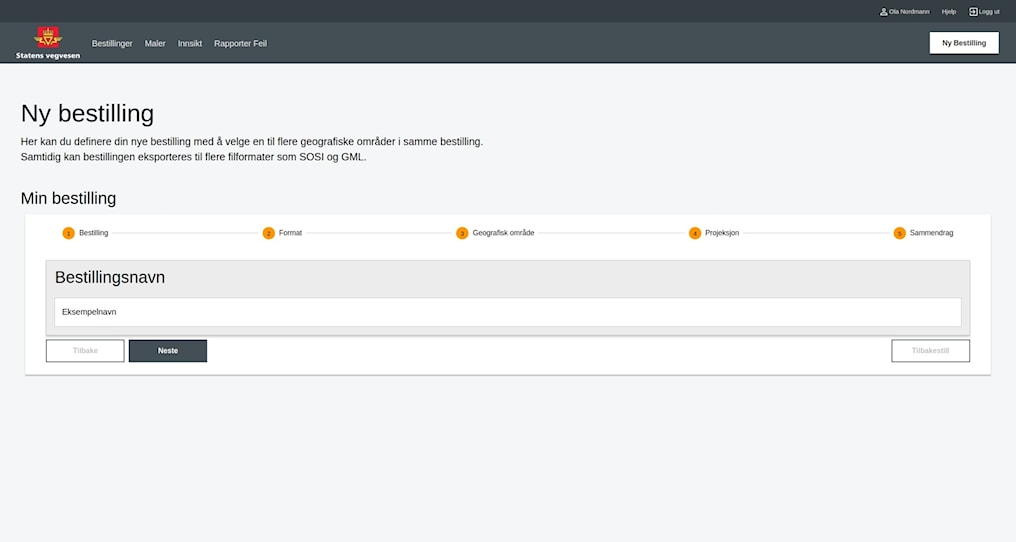
Steg 2 – Format
Elveg 2.0 er tilgjengelig i to dataformat, i eksportfeltet velges dette.
- SOSI
- GML
I detaljnivå kan man velge om man ønsker kjørebane og/eller vegtrasé.
I uttakfeltet velges hvilke vegobjekttyper som skal inkluderes i eksporten.
Trykk på "Neste" for å fortsette.
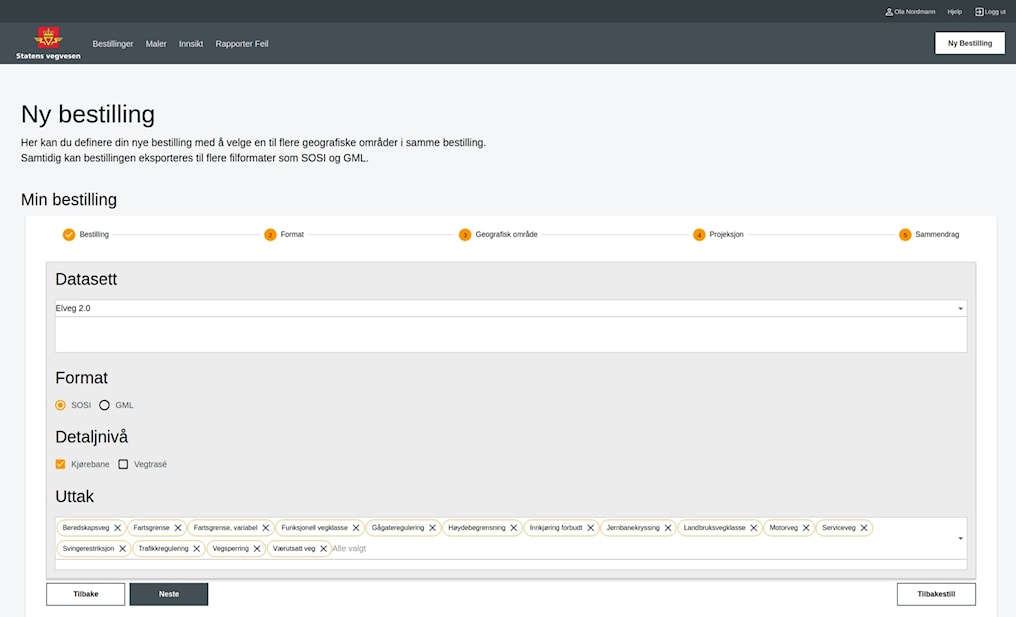
Steg 3 – Geografisk område
Under fillgruppering kan man velge om filene skal grupperes etter kommune eller fylke. Filene vil uansett være samlet i én zip-fil.
I områdefeltet kan det velges hvilke kommuner som ønskes å gjennomføre uttak på. Om alle kommunene i et fylke ønskes, kan man skrive inn og velge navnet på fylket. Alle kommunene vil da bli lagt til individuelt. Trykk på krysset til høyre for navnet for å fjerne en kommune fra listen.
Hvilke vegkategorier som skal være med i eksporten velges her i vegkategorifeltet.
Trykk på "Neste" for å fortsette.
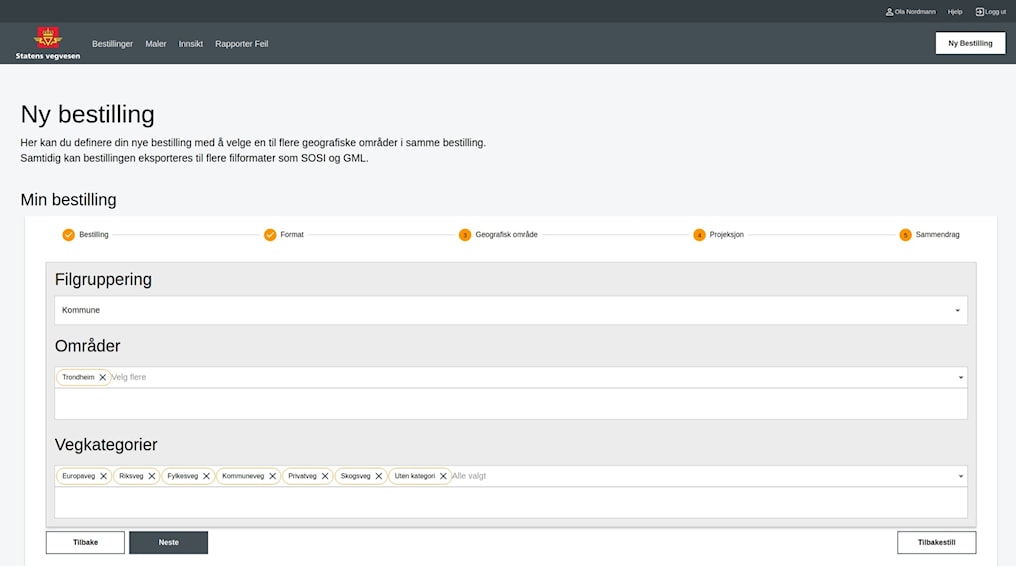
Steg 4 – Projeksjon
I projeksjonfeltet kan man velge hvilket koordinatsystem geometrien til objektene skal returneres i. Følgende projeksjoner er tilgjengelige:
- UTM 32
- UTM 33 (standard)
- UTM 35
Projeksjonene er ført opp som hennholdsvis ZONE 32, ZONE 33 OG ZONE 35.
Det er mulig å hente vegdata fra tilbake i tid ved å sette en dato i tidspunktfeltet. Om denne verdien er uendret blir tidspunktet satt til nåtid.
Trykk på "Neste" for å fortsette.
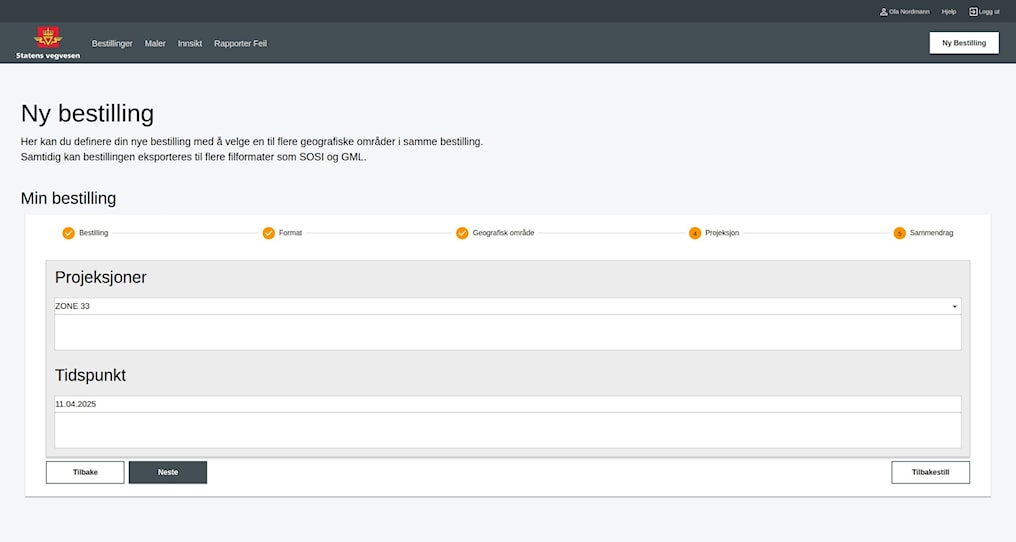
Steg 5 – Sammendrag
All informasjon er nå fylt inn og det vises en oppsummering med bestillingsspesifikasjonen. Trykk "Send" for å sende bestilling til behandling eller "Tilbake" om du ønsker å endre bestillingen.
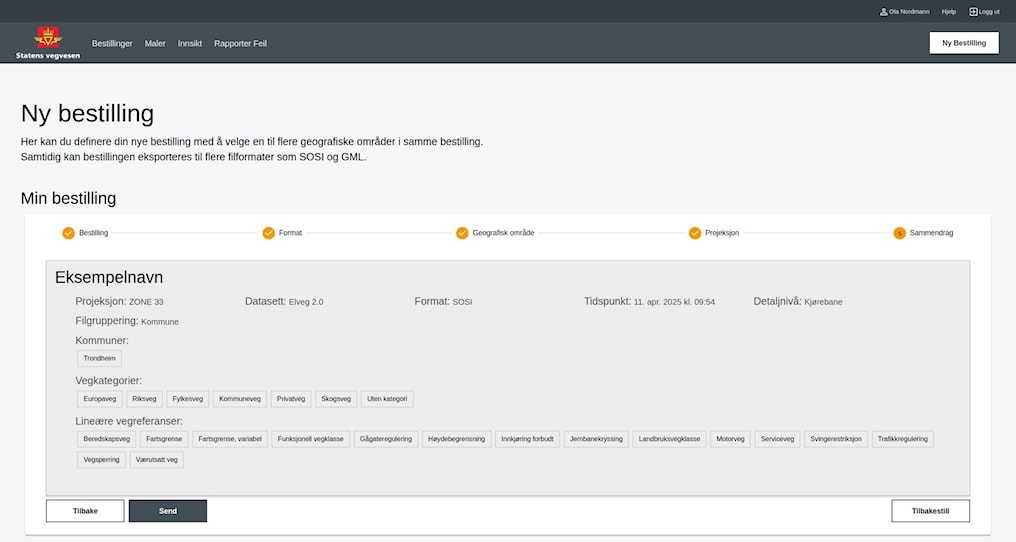
Ferdig!
Bestillinger er nå sendt til behandling. Beskjeden her vil bekrefte om den har blitt sendt, eller om det oppsto et problem. Hvis alt gikk bra kan man trykke på "Se bestilling" for å bli tatt direkte til bestillingen. Eventuelt kan man trykke på "Til mine bestillinger" for å se alle bestillingene som har blitt sendt inn. For å opprette en mal av denne bestillingen, benytt knappen "Lagre som mal". Om du heller ønsker å sende inn en ny bestilling kan du trykke på knappen "Tilbakestill" på venstre side av valgene. Du blir da tatt tilbake til første steg av bestillingsprosessen.
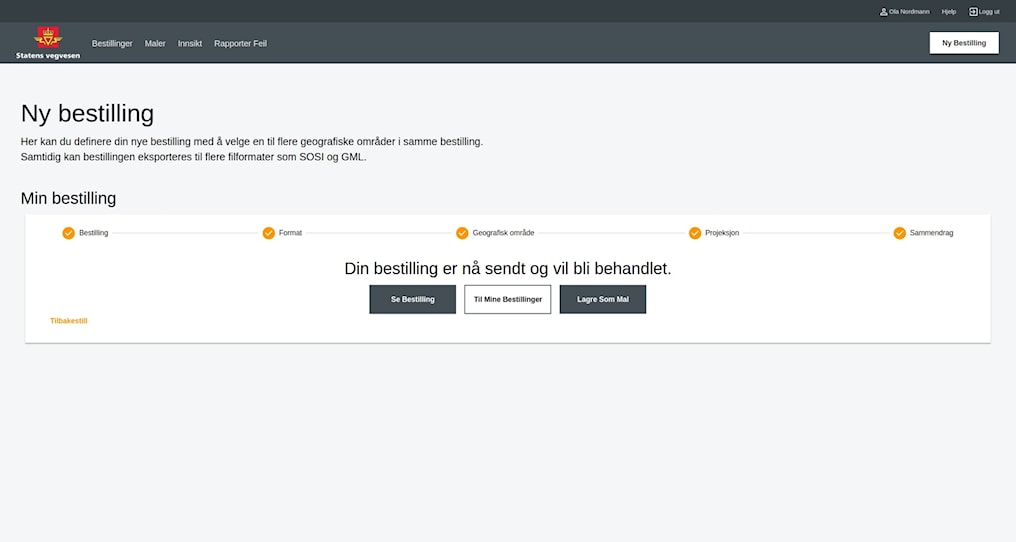
Håndtere bestillinger
Tabellvisning
For å vise bestillingstabellen, trykk på "Bestillinger" i navigasjonsmenyen.

På "Bestillinger" siden er det mulig å se alle bestillinger, trykk på raden til en bestilling for å gå til detaljert visning. Basert på tilstanden til bestillingen, er det mulig å gjennomføre enkelte handlinger på bestillingen. En bestilling som er under behandling kan stoppes ved å trykke på firkantsymbolet i høyre kolonne. For ferdige bestillinger eksisterer valgene "Last ned", "Slett" og "Gjenta", representert av de respektive symbolene, pil ned, søppelkasse og sirkulær pil. Når bestillingen gjentas brukes samme tidspunkt som satt i ordren.
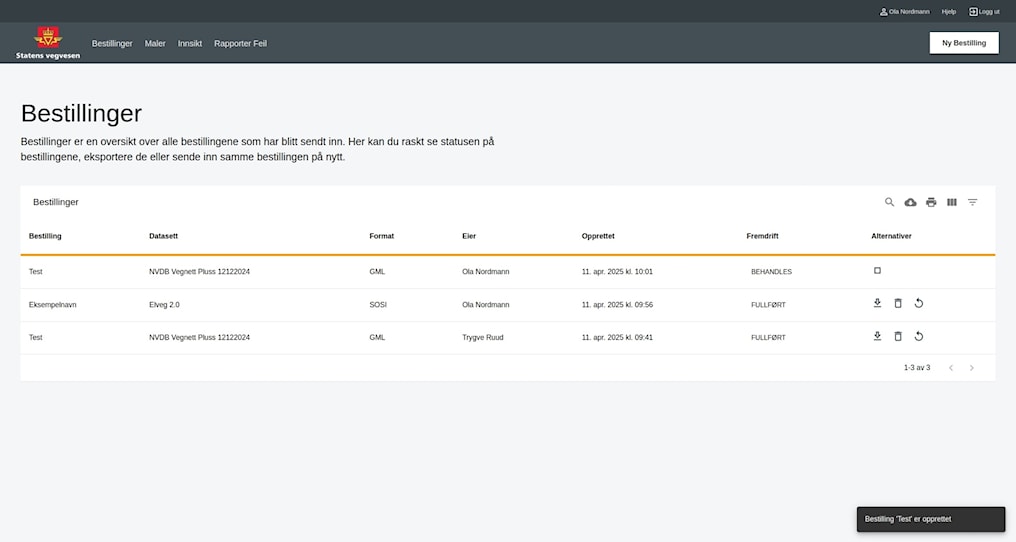
Detaljert visning
Detaljert visning viser hele spesifikasjonen til bestillingen, her kan man se status, laste ned, kansellere og slette ordren. Under behandling er det også mulig å se hvor mange kommuner som er gjennomført i øvre høyre hjørne. Om det oppstår noen problemer under behandlingen vil disse dukke opp nederst i bestillingen i "Problemer" tabellen. Selv om en kommune feiler vi resten bli forsøkt behandlet. Bestillingen vil da få tilstanden "Delvis fullført".
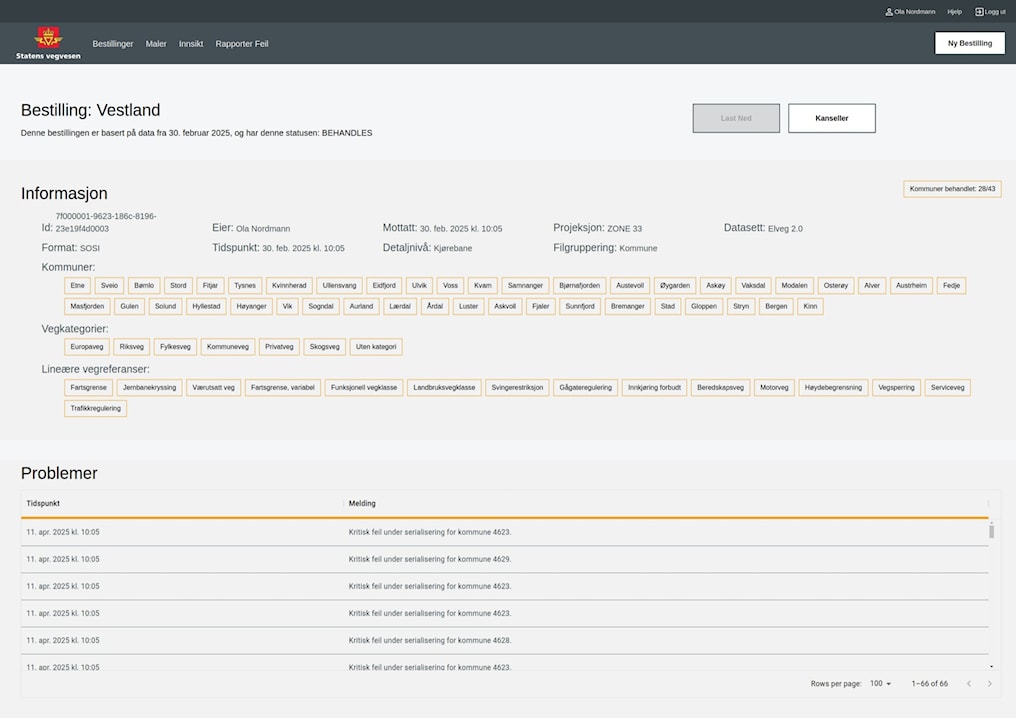
Håndtere maler
Tabellvisning
For å vise maltabellen, trykk på "Maler" i navigasjonsmenyen.

På siden for maler er det mulig å se en liste over alle maler, trykk på raden til en mal for å gå til detaljert visning. Det er mulig å starte en ordre fra malen ved å trykke på pilsymbolet til malen. For å slette malen, trykk på søppelkassesymbolet. For å lage en ny mal, trykk på "Lag Ny Mal" knappen.
NB! "Lag Ny Mal" tar deg til bestillingssiden, du må altså opprette bestillingen og så trykke på "Lagre Som Mal" for at malen skal bli opprettet
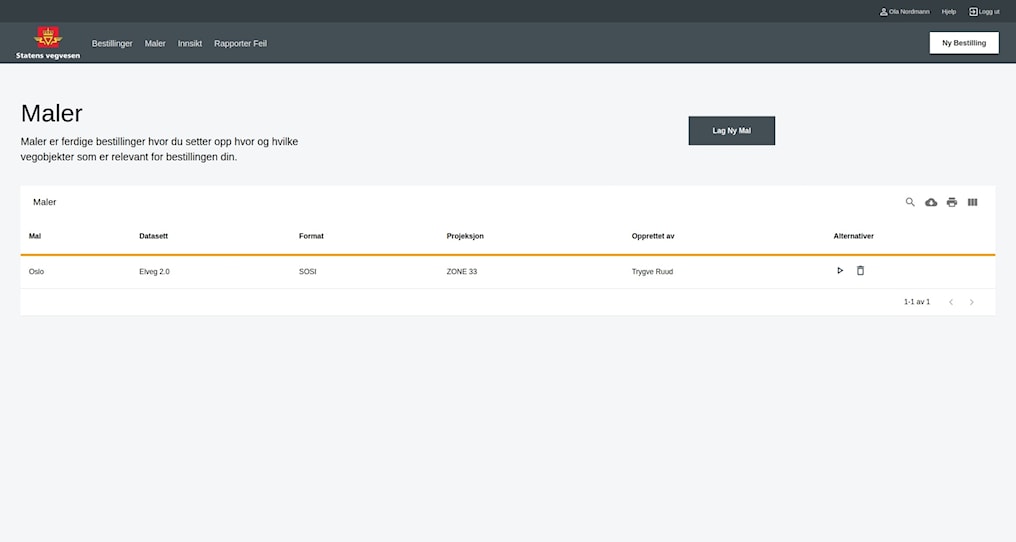
Detaljert visning
Detaljert visning viser hele spesifikasjonen til bestillingen, det er her mulig å endre spesifikasjonen. Fyll inn ønskede endringer og trykk "Oppdater" for å endre malen.